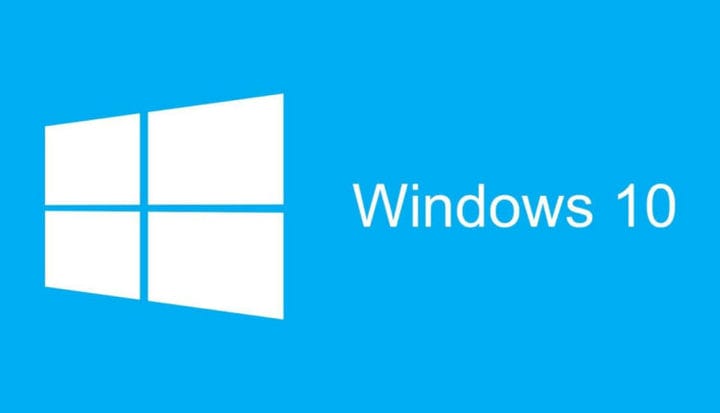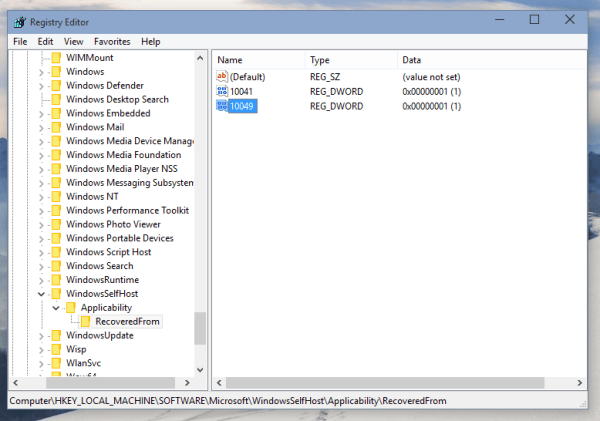So verhindern Sie neue Windows 10-Build-Installationen
Letzte Aktualisierung: 11. Oktober 2018
Um verschiedene PC-Probleme zu beheben, empfehlen wir DriverFix: Diese Software hält Ihre Treiber am Laufen und schützt Sie so vor häufigen Computerfehlern und Hardwarefehlern. Überprüfen Sie jetzt alle Ihre Treiber in 3 einfachen Schritten:
- Laden Sie DriverFix herunter (verifizierte Download-Datei).
- Klicken Sie auf Scan starten, um alle problematischen Treiber zu finden.
- Klicken Sie auf Treiber aktualisieren, um neue Versionen abzurufen und Systemstörungen zu vermeiden.
- DriverFix wurde diesen Monat von 502.095 Lesern heruntergeladen.
Wie Sie wahrscheinlich bemerkt haben, installiert Microsoft neue Windows 10 Technical Preview-Builds automatisch über Windows Update. Wenn Ihnen dieser Ansatz nicht gefällt und Sie sich an Ihren aktuellen Build halten möchten, können Sie die automatische Installation eines neuen Builds mit ein paar Änderungen an der Registrierung deaktivieren. So verhindern Sie die Installation des neuen Windows 10-Builds.
So stoppen Sie Insider-Builds unter Windows 10
Methode 1: Optimieren Sie Ihre Registrierung
- Gehen Sie zu Suchen, geben Sie regedit ein und öffnen Sie den Registrierungseditor
- Gehen Sie zum folgenden Schlüssel:
- HKEY_LOCAL_MACHINESOFTWAREMicrosoftWindowsSelfHostApplicabilityRecoveredFrom
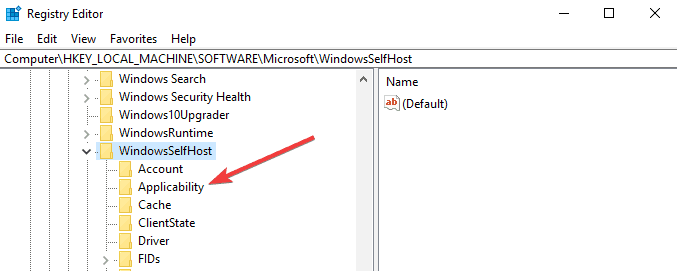
- HKEY_LOCAL_MACHINESOFTWAREMicrosoftWindowsSelfHostApplicabilityRecoveredFrom
- Erstellen Sie in RecoveredFor einen neuen DWORD-Wert, der nach der Nummer des im Windows Update verfügbaren Builds benannt ist, den Sie nicht installieren möchten (z. B. wenn Sie einen Build 10074 ausführen und den Build 100125 verhindern möchten Erstellen Sie bei der Installation einen DWORD-Wert mit dem Namen 100125. Stellen Sie die Werte wie in der Abbildung unten gezeigt ein:
![So verhindern Sie neue Windows 10-Build-Installationen]()
Jetzt wird Ihr Windows 10 Technical Build Preview-Build nicht mehr auf den nächsten Build aktualisiert. Wenn Sie es sich irgendwann anders überlegen, löschen Sie einfach diesen Wert und Ihr System kann erneut aktualisiert werden. Wenn Sie sich nicht sicher sind, was Sie tun, können Sie diese von WinAero erstellte Beispielregistrierungsdatei herunterladen, die die gesamte Arbeit für Sie erledigt.